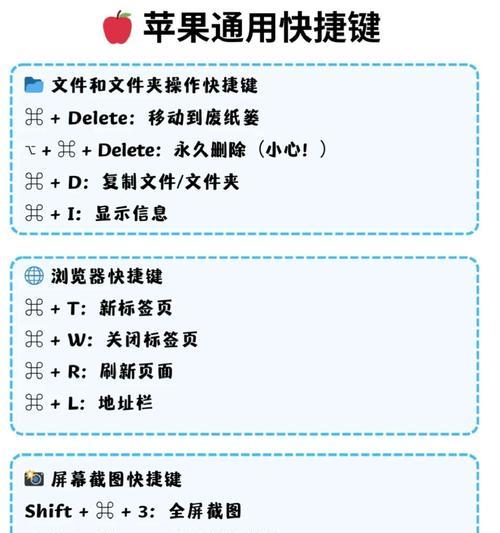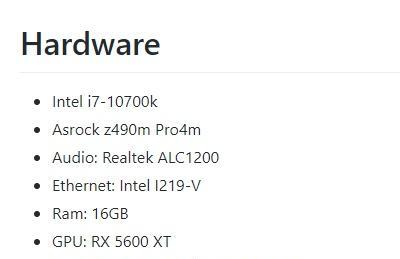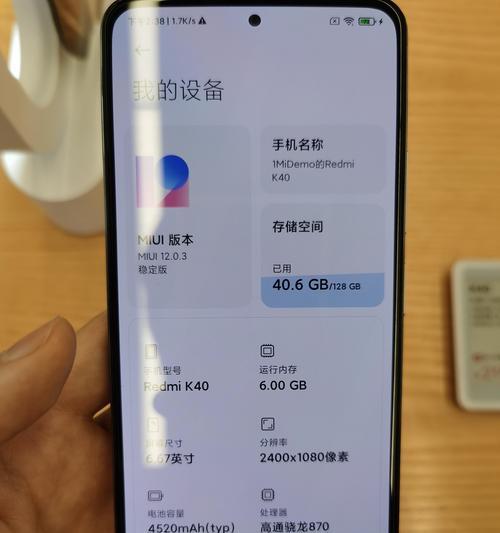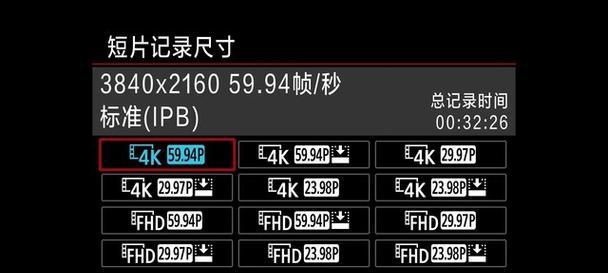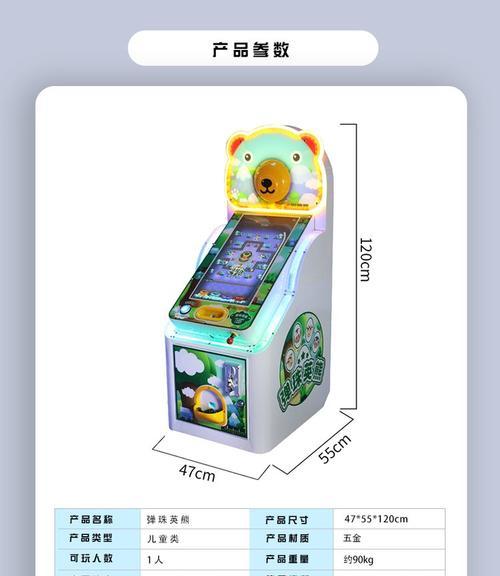如何检查苹果电脑电池健康度?
随着科技的进步,苹果电脑已经成为许多专业人士和创意工作者的首选。然而,随着时间的推移,电池性能可能会逐渐下降,这是所有电池供电设备的自然老化过程。了解如何检查苹果电脑电池的健康度对于维护设备性能至关重要。本文将向您展示如何在Mac上检查电池健康度,并提供一些维护电池的实用建议。
为什么检查电池健康度很重要
在开始之前,让我们先理解为什么检查电池的健康度对于您的Mac如此重要。电池健康度不仅关系到设备的续航能力,也影响着整体性能和安全性。通过定期检查,您可以及时发现电池是否需要更换,从而避免因电池老化引起的问题,如意外关机、数据丢失甚至设备损坏。

使用系统报告检查电池健康度
最直接的方法是通过系统自带的工具来检查电池的健康状况。以下是详细的步骤:
步骤1:打开“系统信息”
在您的Mac上,点击屏幕左上角的苹果图标,然后选择“关于本机”。接着,点击“系统报告”按钮,这将打开“系统信息”窗口。
步骤2:查看“电源”
在系统信息的左侧菜单中,找到并点击“电源”,在这里您可以找到关于电池健康度的信息。
步骤3:检查电池状态
在“电源”页面的右侧,您将看到“电池状况”部分。“电池健康”选项会告诉您电池是否正常,或者是否已经出现了一些问题。正常情况下,如果电池健康度在80%以上,它通常被认为是正常的。
步骤4:理解报告信息
系统报告中还会显示电池的最大充电容量以及循环计数。充电容量指的是当前电池最大容量与原始最大容量的比值,而循环计数则记录了电池的充电周期次数。
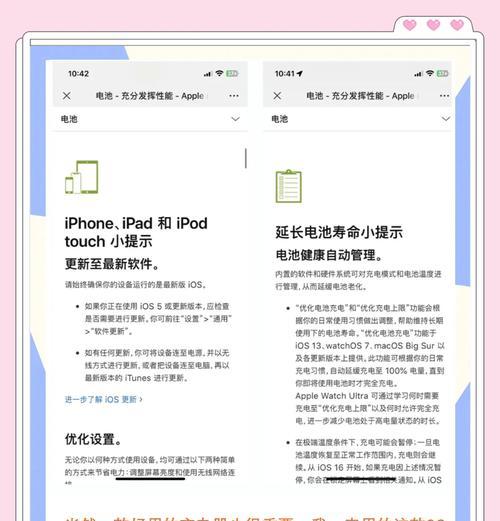
使用第三方软件检查电池健康度
如果您更倾向于使用图形界面友好的第三方软件,也有多种选择可以帮您检测电池状态。一些流行的第三方应用,如CoconutBattery和iStatMenus,提供了更为直观的电池健康度信息,并且可以监控更多细节。
使用第三方软件的好处是它们通常提供额外的电池使用分析、温度监控以及历史数据分析等功能。在下载任何第三方软件时,请确保它们来自可信的来源,并且阅读用户评论和评分,以确保它们的安全性和实用性。
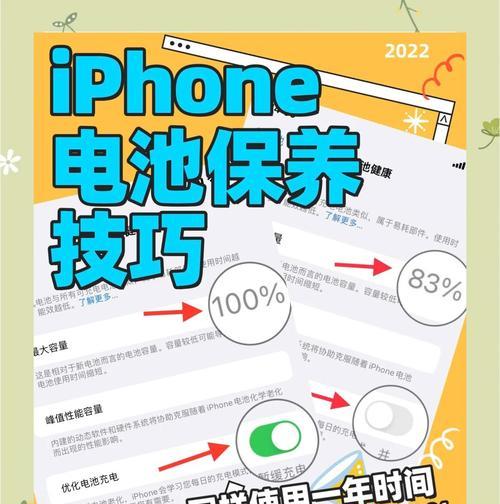
维护电池健康度的小贴士
了解如何检查电池健康度是一方面,日常维护同样重要。以下是一些帮助您保持电池健康度的小贴士:
避免让电池完全放电或长时间充电至100%。
保持系统和软件的最新状态,因为更新有时会包含电池性能优化。
避免在极端的温度条件下使用或存放您的Mac。
考虑降低屏幕亮度,关闭不需要的应用程序和后台进程来减轻电池负担。
通过以上方法,您可以确保您的Mac电池健康度保持在最佳状态,延长其使用寿命。
结语
检查苹果电脑电池健康度是每个Mac用户都应该掌握的一项基本技能。通过系统自带的工具或第三方软件,您不仅可以了解电池的当前状态,还能采取适当的措施来维护电池健康。记住,良好的维护习惯是确保您Mac性能稳定的关键。现在,您已经具备了检查和维护电池的必要知识,让您的Mac时刻保持最佳状态吧。
版权声明:本文内容由互联网用户自发贡献,该文观点仅代表作者本人。本站仅提供信息存储空间服务,不拥有所有权,不承担相关法律责任。如发现本站有涉嫌抄袭侵权/违法违规的内容, 请发送邮件至 3561739510@qq.com 举报,一经查实,本站将立刻删除。
- 上一篇: 小米新款音响的预测评价如何?值得购买吗?
- 下一篇: 卡蜜拉游戏机怎么玩?有哪些基本操作指南?
- 站长推荐
-
-

如何在苹果手机微信视频中开启美颜功能(简单教程帮你轻松打造精致自然的美颜效果)
-

解决WiFi信号不稳定的三招方法(提高WiFi信号稳定性的关键技巧)
-

微信字体大小设置方法全解析(轻松调整微信字体大小)
-

提升网速的15个方法(从软件到硬件)
-

如何更改苹果手机个人热点名称(快速修改iPhone热点名字)
-

解决Mac电脑微信截图快捷键失效的方法(重新设定快捷键来解决微信截图问题)
-

如何在手机上显示蓝牙耳机电池电量(简单教程)
-

解决外接显示器字体过大的问题(调整显示器设置轻松解决问题)
-

科学正确充电,延长手机使用寿命(掌握新手机的充电技巧)
-

找回网易邮箱账号的详细教程(快速恢复网易邮箱账号的方法及步骤)
-
- 热门tag
- 标签列表